[frame="20 85"]
السلام عليكم ورحمة الله وبركاته
اليوم بإذن الله نبدأ معا الدرس الأول بعد المقدمة فى دورة منتديات الهندسة الصناعية فى التثبيت الصامت وهو
التثبيت الصامت للبرامج المجانيه أو الفرى ويرز (Free Wares)
أى االبرامج التى لاتحتاج سريال أو تسجيل
أدوات الدرس الأول برنامج Unlocker يمكن تحميله من هنا
http://www.mediafire.com/?atu62atdsjdilhp
:bar:
لعمل التثبيت الصامت لأى برنامج يجب أن يكون إسم البرنامج إنجليزيا بدون أى حروف عربية ويفضل أن يكون بدون مسافات
يعنى نغير الإسم من حذف الملفات المستعصيه Unlocker 1.85.exe
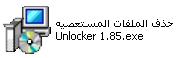
الى Unlocker-1.85.exe
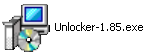
لاحظ اننا حذفنا الحروف العربية وملأنا الفاصل بين إسم البرنامج والإصدار بعلامة - او أى علامة أخرى مثل _ أو .
الأن جاء دور برنامج USSF
نضغط بيمين الماوس على البرنامج الذى نريد عمله صامت ونختار Send To
ثم نختار كود التثبيت الصامت
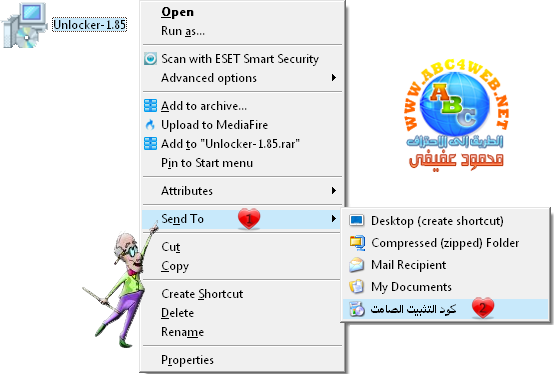
لنسخ الكود نضغط على علامة + التى بجانب الكود أو بتحديد الكود ونسخه
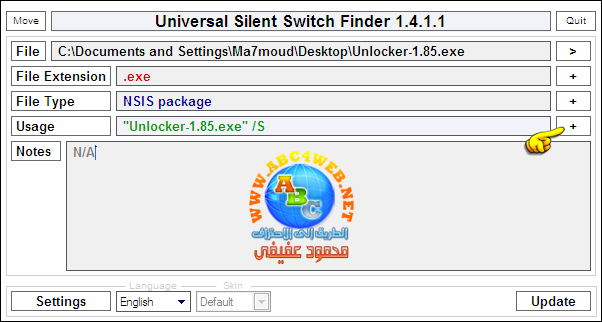
لضغط الملف مع الكود
نضغط على البرنامج بيمين الماوس ونختار Add To Archive
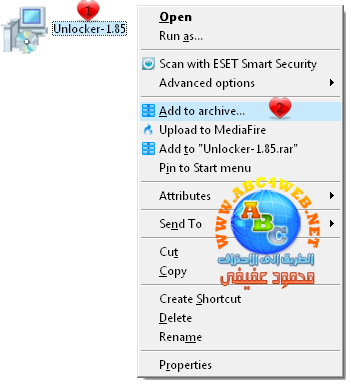
نختار Create SFX Archive لعمل برنامج تنفيذى ونختار نوع الضغط Rar وطريقة الضغط Best
لضغط الملف بأقصى درجة
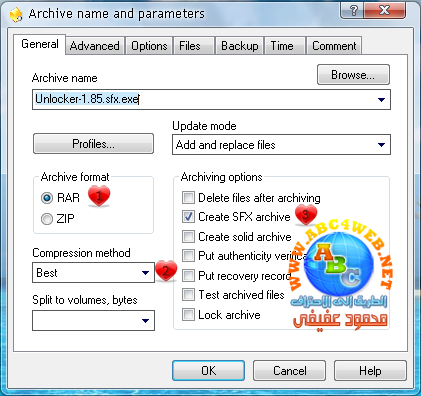
ملحوظه: البعض يضيف أيضا Create Solid Archive وهذه الطريقة لها بعض العيوب:-
1- تقل سرعة إستخراج الملفات وبالتالى بطأ التثبيت
2- لو بنضغط أكتر من ملف معا وتلف أحد الملفات لن نستطيع إستخراج باقى الملفات السليمة
من قائمة Advanced نختار SFX Options

فى مستطيل Run After Extarction نلصق الكود
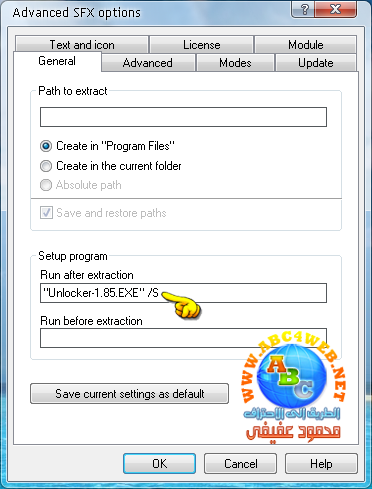
من قائمة Mode نختار Unpack To Temporary Folder أى فك ضغط البرنامج فى فولدر مؤقت ثم تثبيته ثم حذف البرامج من الفولدر المؤقت
إنتبه :- ليس حذف البرنامج من فولدر Program Files
ليس حذف البرنامج من فولدر Program Files
ثم نختار Hide All علشان يتم التثبيت بدون رؤية قوائم التثبيت من Next وغيرها
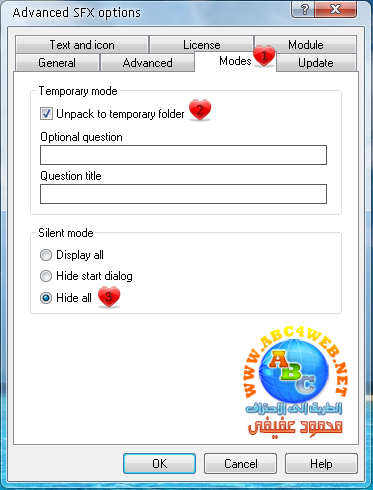
من قائمة Update نختار Overwrite All Files
سنتعرف على أهميتها فى الدروس القادمة بإذن الله
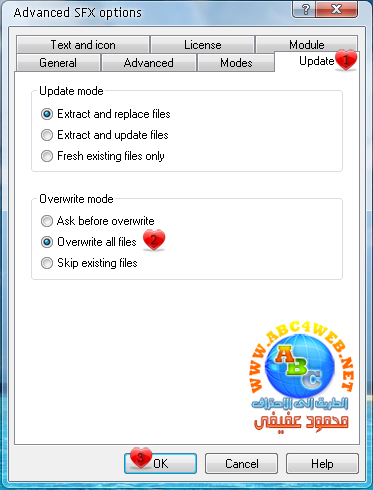
نختار OK
ثم OK مرة أخرى
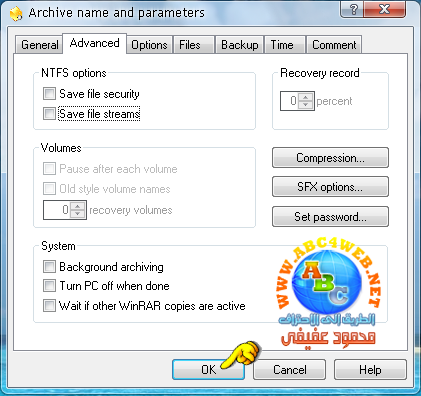
يبدأ الأن برنامج Winrar فى ضغط برنامجنا
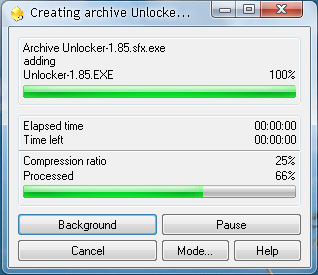
الأن حصلنا على برنامج Unlocker تثبيت صامت
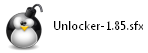
يمكننا الأن تجربته والتأكد من عملية تثبيته
:bar:
نلاحظ ان أيقونة البرنامج الصامت هى أيقونة إفتراضيه لبرنامج Winrar لو أردنا تغيير أيقونته (السوداء) بنفس أيقونة البرنامج بعد التثبيت (الصفراء)

نذهب لمسار برنامج Unlocker داخل مجلد Program Files
على المسار التالى
C:\Program Files\Unlocker
ولإستخراج الأيقونة نضغط بيمين الماوس على Unlocker.exe ذو الأيقونة الصفراء
ثم Send To ثم Extract Icon
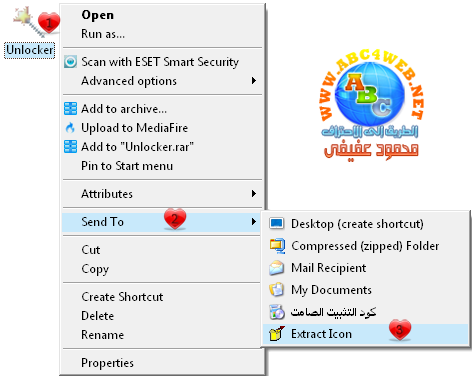
نحدد الأيقونة ثم نختار Save Selected Icon
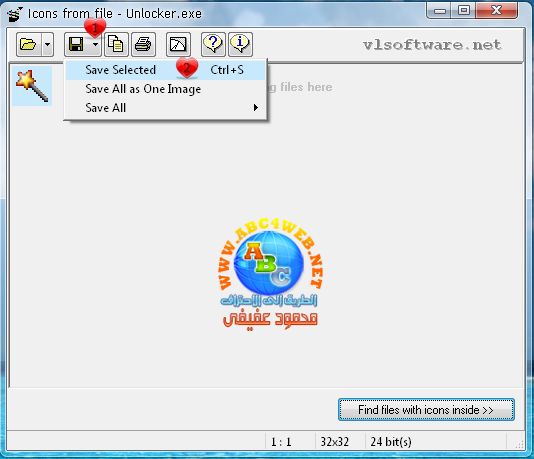
نحدد مكان الحفظ من المثلث الصغير ثم نختار Save
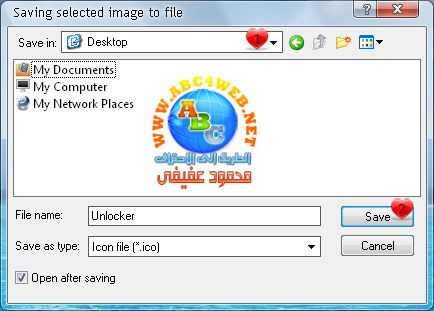
ملحوظه: يمكننا إستخراج الأيقونات ببرنامج Resource Hacher
لكنها تفشل فى بعض الحالات والأفضل كما ذكرنا
نعود للبرنامج اللى عملناه تثبيت صامت
نضغط بيمين الماوس ثم Send To ثم Resource Hacher
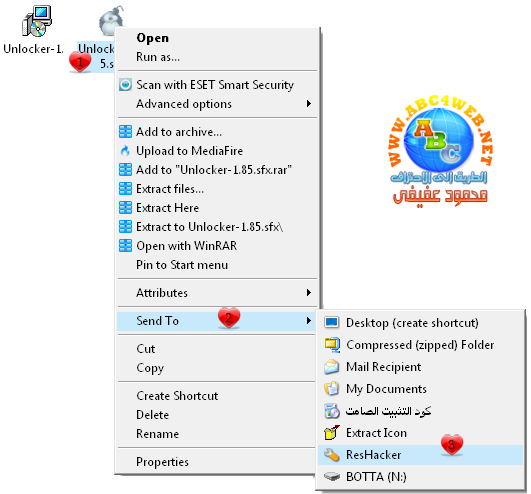
من قائمة Actions نختار Replace Icon
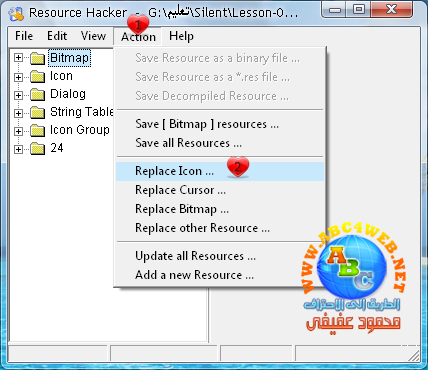
نختار Open FileWith New Icon
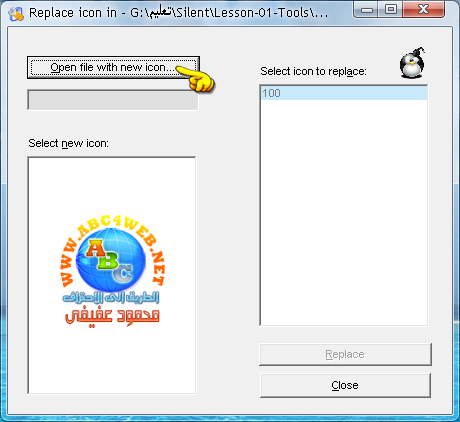
نحدد مكان الأيقونة ثم Open
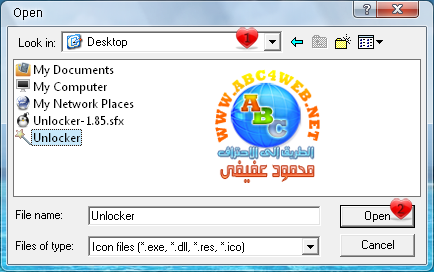
نختار Replace
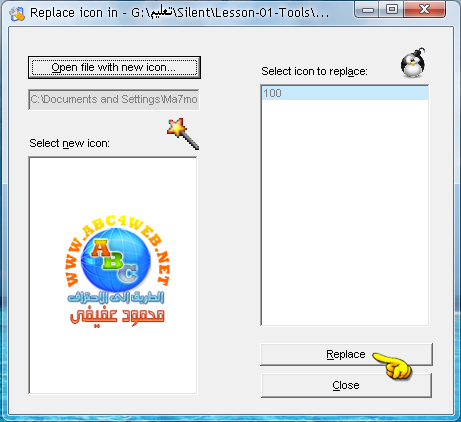
الأن تم تغيير الأيقونة
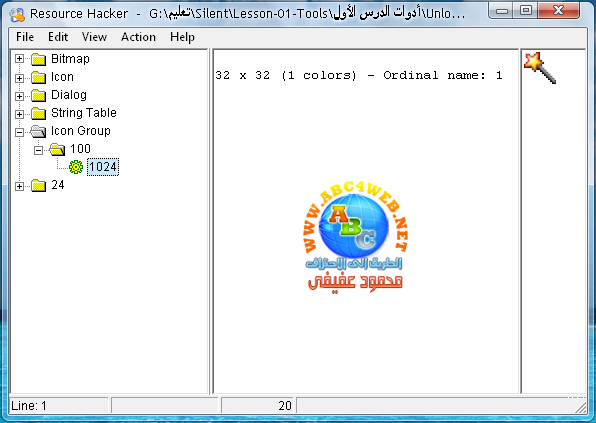
من قائمة File نختار حفظ Save
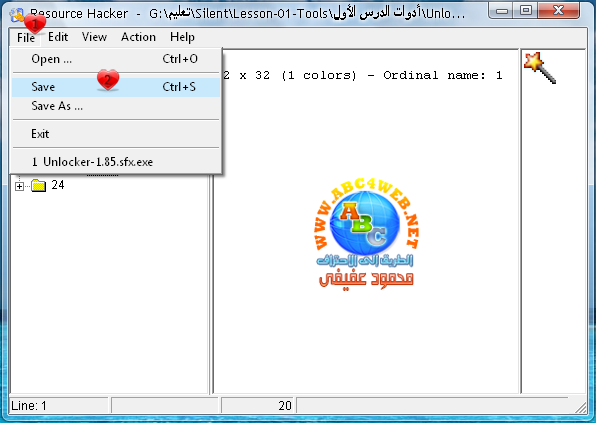
الأن أصبح لدينا برنامج تثبيت صامت وبنفس أيقونة البرنامج بعد التثبيت
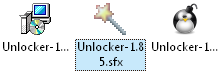
نلاحظ وجود نسخة من البرنامج أخرها Orginal (عملها Res Hacker) لسنا بحاجه إليها وممكن حذفها
ملحوظه:-
تغيير الأيقونة ليس أمرا مهما سوى كونه جماليا فقط بحيث يتم تغيير أيقونة البرنامج الصامت بنفس أيقونة البرنامج بعد تثبيته ليسهل التعرف عليه فيما بعد وسط البرامج الاخرى بدون قراءة الإسم
:bar:
إلى هنا ينتهى درسنا أنا عارف أنه طويل شوية وصوره كتير لكن أنا شرحت بالتفصيل
وقدمت حاجات هتفيدنا فى الدروس القادمة إن شاء الله
بإنتظار التطبيقات ورفعها على موقع MediaFire
الدرس القادم بإذن الله
╝◄التثبيت الصامت للبرامج التى معها سريال أو كيجن - الجزأ الأول

[/frame]
السلام عليكم ورحمة الله وبركاته
اليوم بإذن الله نبدأ معا الدرس الأول بعد المقدمة فى دورة منتديات الهندسة الصناعية فى التثبيت الصامت وهو
التثبيت الصامت للبرامج المجانيه أو الفرى ويرز (Free Wares)
أى االبرامج التى لاتحتاج سريال أو تسجيل
أدوات الدرس الأول برنامج Unlocker يمكن تحميله من هنا
http://www.mediafire.com/?atu62atdsjdilhp
:bar:
لعمل التثبيت الصامت لأى برنامج يجب أن يكون إسم البرنامج إنجليزيا بدون أى حروف عربية ويفضل أن يكون بدون مسافات
يعنى نغير الإسم من حذف الملفات المستعصيه Unlocker 1.85.exe
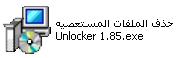
الى Unlocker-1.85.exe
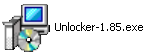
لاحظ اننا حذفنا الحروف العربية وملأنا الفاصل بين إسم البرنامج والإصدار بعلامة - او أى علامة أخرى مثل _ أو .
الأن جاء دور برنامج USSF
نضغط بيمين الماوس على البرنامج الذى نريد عمله صامت ونختار Send To
ثم نختار كود التثبيت الصامت
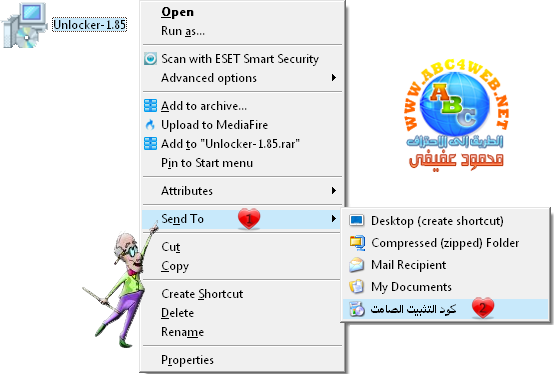
لنسخ الكود نضغط على علامة + التى بجانب الكود أو بتحديد الكود ونسخه
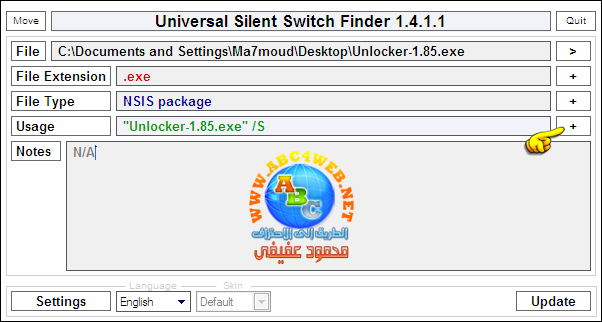
لضغط الملف مع الكود
نضغط على البرنامج بيمين الماوس ونختار Add To Archive
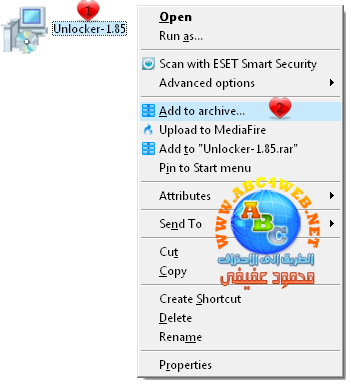
نختار Create SFX Archive لعمل برنامج تنفيذى ونختار نوع الضغط Rar وطريقة الضغط Best
لضغط الملف بأقصى درجة
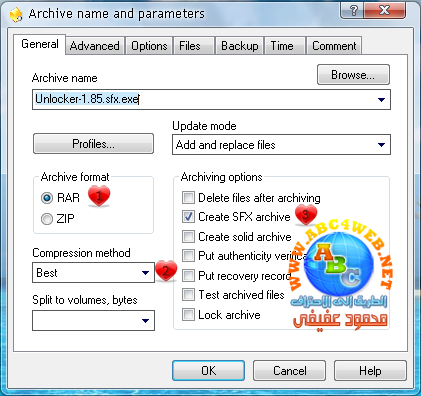
ملحوظه: البعض يضيف أيضا Create Solid Archive وهذه الطريقة لها بعض العيوب:-
1- تقل سرعة إستخراج الملفات وبالتالى بطأ التثبيت
2- لو بنضغط أكتر من ملف معا وتلف أحد الملفات لن نستطيع إستخراج باقى الملفات السليمة
من قائمة Advanced نختار SFX Options

فى مستطيل Run After Extarction نلصق الكود
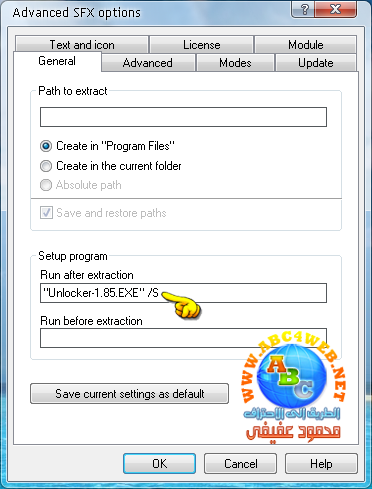
من قائمة Mode نختار Unpack To Temporary Folder أى فك ضغط البرنامج فى فولدر مؤقت ثم تثبيته ثم حذف البرامج من الفولدر المؤقت
إنتبه :-
 ليس حذف البرنامج من فولدر Program Files
ليس حذف البرنامج من فولدر Program Filesثم نختار Hide All علشان يتم التثبيت بدون رؤية قوائم التثبيت من Next وغيرها
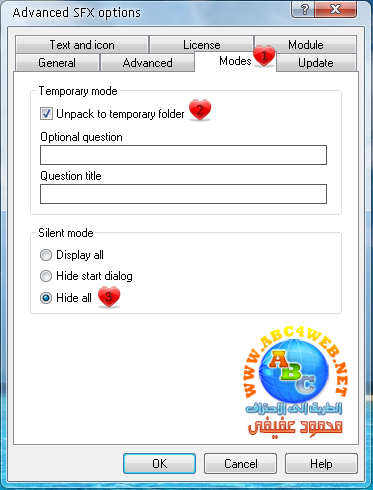
من قائمة Update نختار Overwrite All Files
سنتعرف على أهميتها فى الدروس القادمة بإذن الله
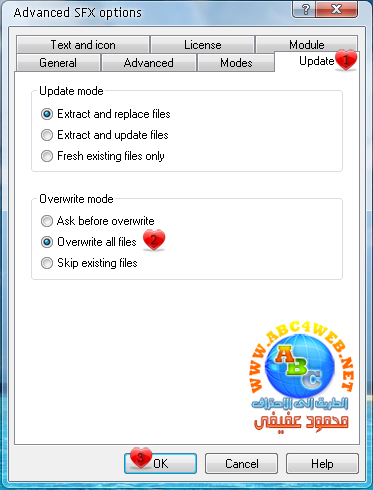
نختار OK
ثم OK مرة أخرى
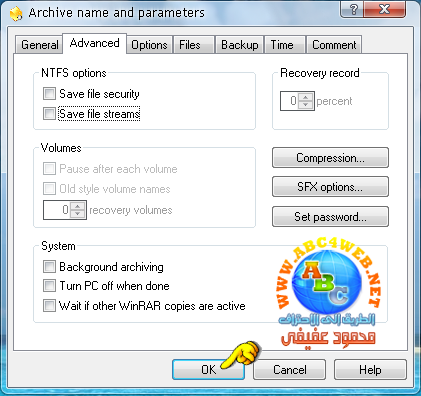
يبدأ الأن برنامج Winrar فى ضغط برنامجنا
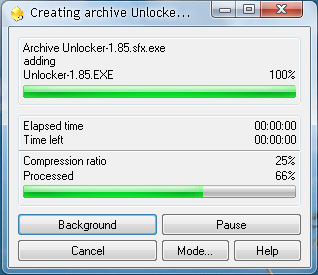
الأن حصلنا على برنامج Unlocker تثبيت صامت
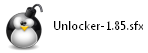
يمكننا الأن تجربته والتأكد من عملية تثبيته
:bar:
نلاحظ ان أيقونة البرنامج الصامت هى أيقونة إفتراضيه لبرنامج Winrar لو أردنا تغيير أيقونته (السوداء) بنفس أيقونة البرنامج بعد التثبيت (الصفراء)

نذهب لمسار برنامج Unlocker داخل مجلد Program Files
على المسار التالى
C:\Program Files\Unlocker
ولإستخراج الأيقونة نضغط بيمين الماوس على Unlocker.exe ذو الأيقونة الصفراء
ثم Send To ثم Extract Icon
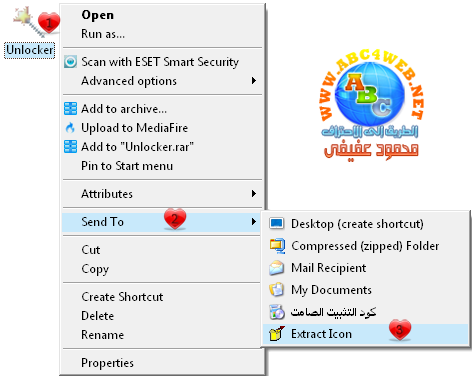
نحدد الأيقونة ثم نختار Save Selected Icon
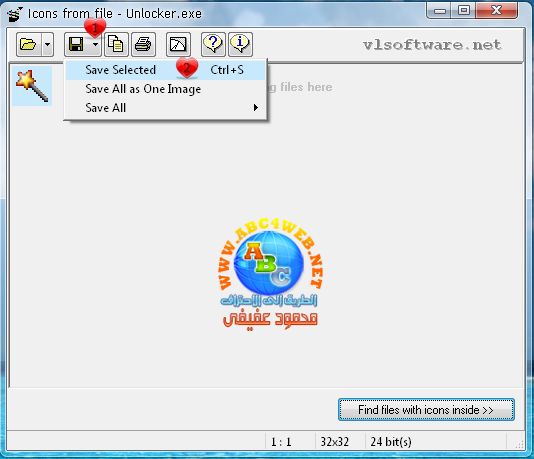
نحدد مكان الحفظ من المثلث الصغير ثم نختار Save
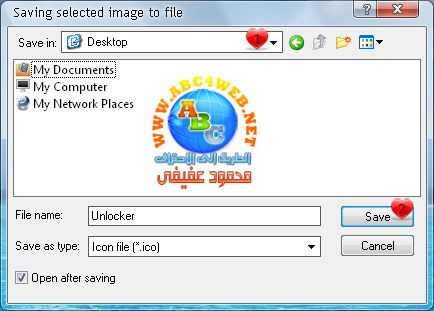
ملحوظه: يمكننا إستخراج الأيقونات ببرنامج Resource Hacher
لكنها تفشل فى بعض الحالات والأفضل كما ذكرنا
نعود للبرنامج اللى عملناه تثبيت صامت
نضغط بيمين الماوس ثم Send To ثم Resource Hacher
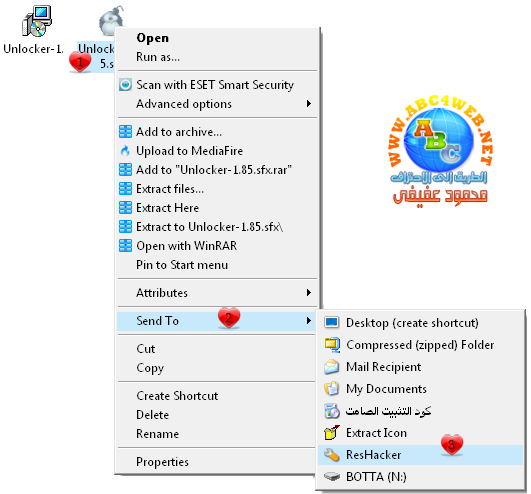
من قائمة Actions نختار Replace Icon
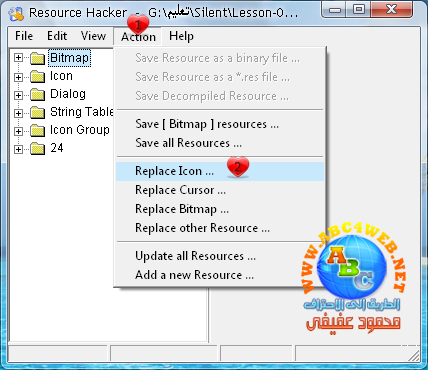
نختار Open FileWith New Icon
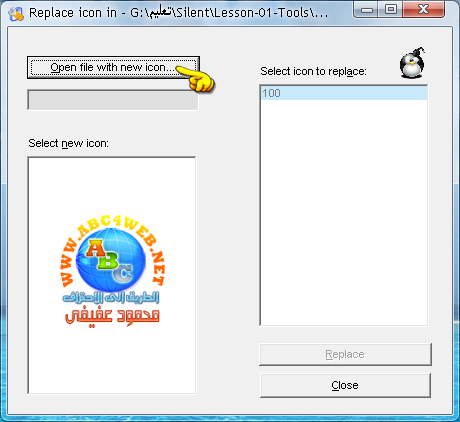
نحدد مكان الأيقونة ثم Open
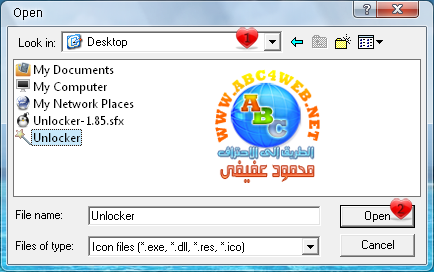
نختار Replace
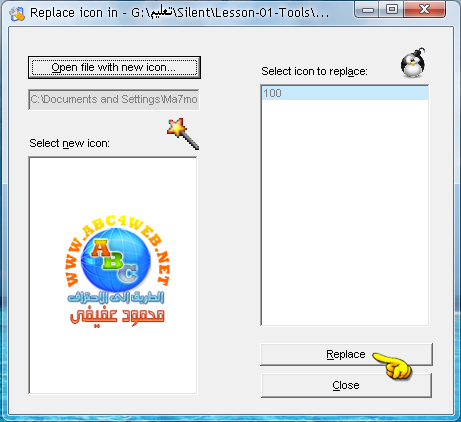
الأن تم تغيير الأيقونة
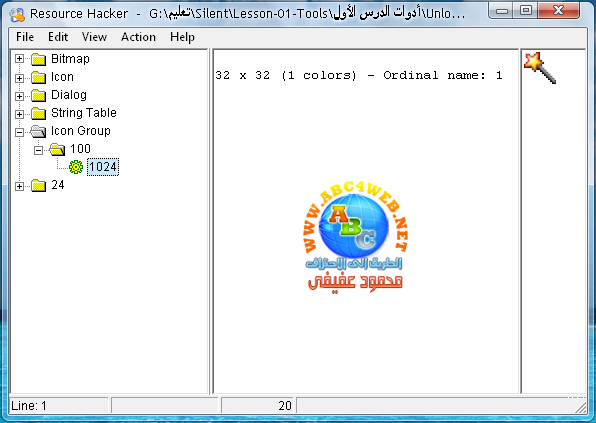
من قائمة File نختار حفظ Save
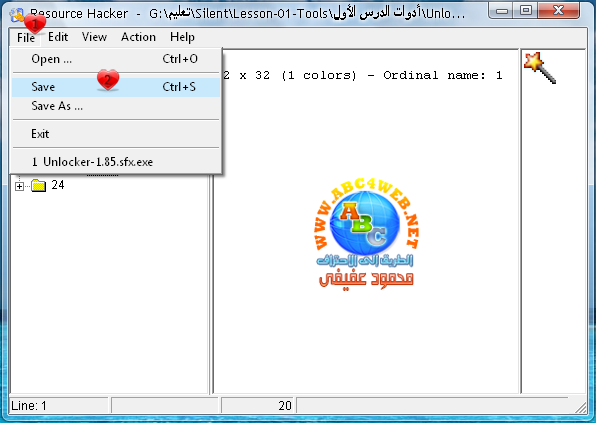
الأن أصبح لدينا برنامج تثبيت صامت وبنفس أيقونة البرنامج بعد التثبيت
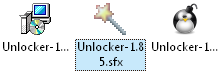
نلاحظ وجود نسخة من البرنامج أخرها Orginal (عملها Res Hacker) لسنا بحاجه إليها وممكن حذفها
ملحوظه:-
تغيير الأيقونة ليس أمرا مهما سوى كونه جماليا فقط بحيث يتم تغيير أيقونة البرنامج الصامت بنفس أيقونة البرنامج بعد تثبيته ليسهل التعرف عليه فيما بعد وسط البرامج الاخرى بدون قراءة الإسم
:bar:
إلى هنا ينتهى درسنا أنا عارف أنه طويل شوية وصوره كتير لكن أنا شرحت بالتفصيل
وقدمت حاجات هتفيدنا فى الدروس القادمة إن شاء الله
بإنتظار التطبيقات ورفعها على موقع MediaFire
الدرس القادم بإذن الله
╝◄التثبيت الصامت للبرامج التى معها سريال أو كيجن - الجزأ الأول







تعليق